본 포스팅 내용은 주로 'IoT 사물인터넷을 위한 라즈베리파이 4 정석, 최주호, 김재범, 정동진 공저' 책을 참고하여 작성했어요. 이전 버전인 라즈베리파이 3과 동일한 내용은 링크로 대체하고 라즈베리파이 4에서 달라진 내용을 위주로 설명합니다. 아래 목차로 진행될 예정이지만 늘 그렇듯 변화무쌍하고 자유자재로 진행된다는 점을 이해해주기 바랍니다. 예상대로 되는 일은 인생에 별로 없으니까 말입니다. 강의 제목에 AI IoT는 똑똑한 인공지능 IoT를 말합니다. IoT가 사물에 연결된 센서 데이터 수집장치지만 요즈음은 장치를 더욱 똑똑하게 만들려는 시도가 많아졌습니다. 그래서 AI를 붙이게 되었고요.
본 가이드를 진행하면서 다양한 제품을 개발한 경험과 공부하는 법, 다소 철학적이고 의미 없는 말들을 곁들일 예정이니 재미있게 들어주기 바랍니다. 그럼 라즈베리파이 4의 여정에 승선하게 된 여러분을 진심으로 환영하며 우리의 항해가 희망으로 출항하여, 거세게 항해하여, 평화로운 항구에 도착하기를 바랄께요. 굿 럭!
라즈베리파이 3 Model B+를 사용하여 많은 프로젝트를 진행했어요. 프로젝트 진행 목적이 제품화를 진행하는 것이 아니었기 때문에 일정한 성능을 검증하는 선에서 개발을 완료했고, 스마트 농장 제어 시스템은 납품도 하였고요. 진행한 프로젝트는 스마트 팜, 스마트 육묘장 제어기, 건설현장 안전 감시 관리 시스템, 비콘 스캐너를 이용한 위험구역 출입 감시기, 스마트 공기청정기, 농장 데이터 로거, 애완동물 위험구역 CCTV, 비콘 기반 쇼핑몰 정보 안내 시스템 등입니다. 아이디어 차원에서 구현한 제품, 실제 동작까지 구현한 제품, 개발하다가 중단된 프로젝트가 고루 섞여 있어요. 하나의 제품을 개발하여 시장에 선보이는 일은 어려운 일입니다. 해 본 사람은 어렵다는 사실을 인정하고, 해 보지 않은 사람은 쉽다고 이야기합니다. 100개 중에 한 두 개만 제품화시켜도 대단히 성공한 작업이라고 말할 수 있지요.
라즈베리 파이는 작고 스마트 하고 유연하며 변화무쌍하고 자유자재 능소능대하며 실시간으로 처리하고 멀티태스킹이 가능하고 빠르며 비용 대비 성능이 탁월하고 강력한 온 보드 컴퓨터예요. 온 보드 컴퓨터! 컴퓨터! 이 말은 사용자가 노트북이나 데스크톱 컴퓨터로 할 수 있는 일은 무엇이든 할 수 있다는 말입니다. 일단 리눅스 운영체제 기반으로 동작하니 어떤 프로세스도 실행할 수 있다는 당연한 말이죠. 아래 본 가이드의 강의 내용 목차를 알려드립니다. 아주 빠른 시간에 포스팅을 해야 하는 처지라서 각 목차에 해당하는 세부 내용은 실습을 통해 채워 넣을 예정입니다.
궁금한 사항이나 실습하실 때 에러나 나는 경우 언제든 질문해 주시기 바랍니다. 도움을 청하는 방법은 무엇인가 배울 때 가장 필요한 일입니다.
라즈베리파이4 기반 AI IoT 가이드 1강 시작하기
라즈베리파이4 기반 AI IoT 가이드 2강 리눅스 기초 실습
라즈베리파이4 기반 AI IoT 가이드 3강 파이선 기초
라즈베리파이4 기반 AI IoT 가이드 4강 전자 기초
라즈베리파이4 기반 AI IoT 가이드 5강 GPIO와 센서 활용법
라즈베리파이4 기반 AI IoT 가이드 6강 FLASK를 이용한 센서 데이터 활용
라즈베리파이4 기반 AI IoT 가이드 7강 Maria DB 기본
라즈베리파이4 기반 AI IoT 가이드 8강 블루투스 비콘
라즈베리파이4 기반 AI IoT 가이드 9강 카메라 사용법
라즈베리파이4 기반 AI IoT 가이드 10강 NodeMCU 활용
라즈베리파이4 기반 AI IoT 가이드 11강 포트포워딩으로 Smatrt Home 실습
라즈베리파이4 기반 AI IoT 가이드 12강 OPEN API 활용
라즈베리파이4 기반 AI IoT 가이드 13강 Git 버전관리 - 생략
라즈베리파이4 기반 AI IoT 가이드 1강 시작하기
실습준비물
라즈베리파이 4 혹은 라즈베리파이 3
전원 어댑터 5V, 3A - 라즈베리파이 4 는 USB-C타입 전원 커넥터
SD 메모리 카드 16G 권장
SD 메모리 카드 리더기
HDMI - HDMI Micro Cable 모니터와 라즈베리파이 4 연결 - 라즈베리파이에 연결하는 케이블 모양은 마이크로 HDMI 포트다. 반대쪽은 DVI든 HDMI 포트든 상관없다.

라즈베리파이4 공식 매뉴얼 자료인데 별 다른 사항은 없습니다. 아래에 라즈베리파이4 배우는 과정에 필요한 문서자료 참고하시면 된다. 아래 이미지에 해당하는 공식 문서가 있으니 직접 방문하여 참고하십시요.
Setup/Quick start, Installation, Usage Guide, Configuration, Remote Access, Linux, Raspberry Pi OS, Hardware 에 대한 내용이 알아야 할 전부인데 내용이 많고 방대하게 보이지만 오히려 배우기에 쉽고 단순합니다.
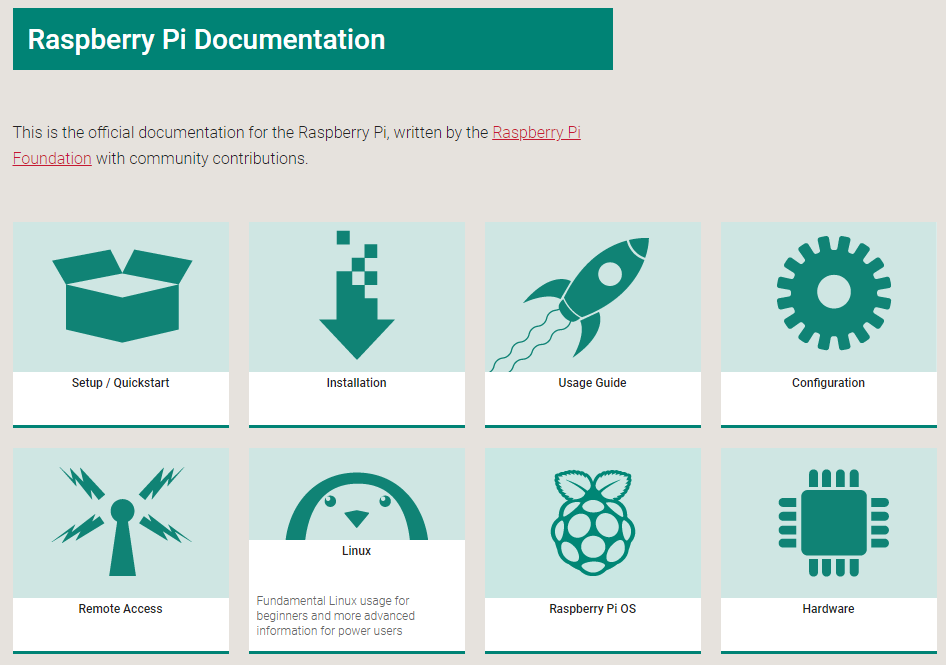
라즈베리파이란? - 라즈베리파이 4 설명과 하드웨어 구성
라즈베리파이4 Model B Specifications
라즈베리파이를 사용하기 위해 가장 먼저 할 일은 SD 카드에 운영체제 이미지를 굽는 일이다. 쉽게 따라해 보자. 라즈베리파이 재단 홈페이지 '다운로드' 항목으로 이동하면 raspbian으로 알려진 운영체제 이미지를 다운받아야 한다. 아래 이미지에서 왼쪽을 선택하여 이동한다. NOOBS 이미지를 구워 부팅하면 여러 우영체제와 기능중에 선택적으로 설치 할 수 있는 기능을 제공한다. 나중에 설치해보시길 바란다.
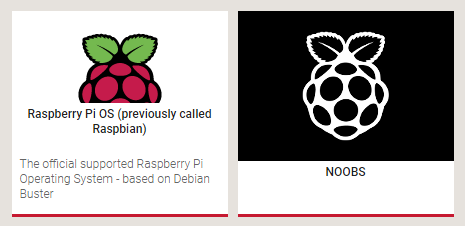
라즈비안을 선택해 이동하면 아래 화면으로 이동하고 우리가 다운 받아 설치할 것은 한 눈에 알 수 있다.
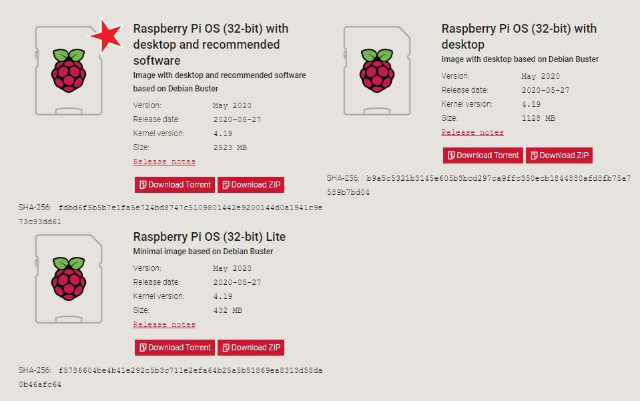
아래에 토렌트 파일이나 압축된 ZIP 파일을 다운 받게 되어 있는데 파일은 동일하니 다운 받아 압축을 풀면 이미지 파일이 나온다. 그 이미지를 굽는다. 처음 구입한 SD 카드를 꼭 포맷할 필요가 없으나 나중에라도 포맷할 경우가 생기면 SD Card Formatter를 다운 받아 사용하면 된다. 이동한 페이지 아래 부분에 windows, Mac 용을 선택하여 다운 받아야 한다.
참고로 라즈베리파이 운영체제인 raspbian의 이전 버전 운영체제 전체는 이곳에 있다.
다운받은 압축파일 풀어 이미지 파일을 얻었다면 Win32 Disk Imager를 사용해서 구워야 한다. win32 Disk Imager 다운로드 페이지로 이동하여 다운받아 설치하고 사용법은 아래 강의파일을 이미지를 설명한다.
부팅과 라즈베리파이 환경설정
라즈베리파이 gpio 다루기- LED 동작
#!/usr/bin/env python
# -*- coding: utf-8 -*-
import RPi.GPIO as GPIO
import time
GPIO.setmode(GPIO.BOARD)
LED = 11
GPIO.setup(LED, GPIO.OUT, initial=GPIO.LOW)
try:
while 1:
GPIO.output(LED, GPIO.HIGH)
time.sleep(0.5)
GPIO.output(LED, GPIO.LOW)
time.sleep(0.5)
except KeyboardInterrupt:
pass
GPIO.cleanup()
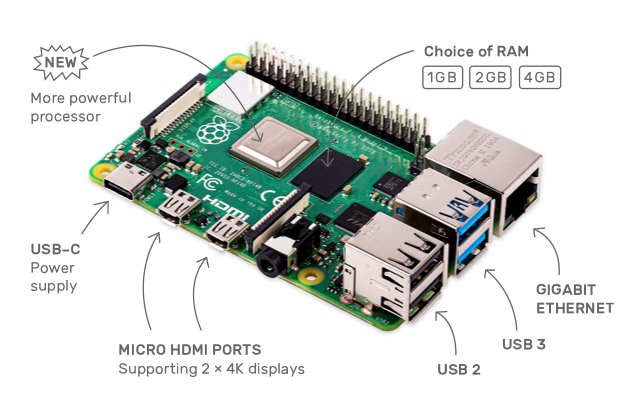
참고
'개발자 > 라즈베리파이4' 카테고리의 다른 글
| 라즈베리파이 i2c 사용하기 ssd1306 OLED와 함께 (0) | 2020.11.18 |
|---|---|
| RaspberryPi 온도 습도 센서 DHT11 python 코드 (0) | 2020.11.06 |
| RaspberryPi AM2301 온도 습도 센서 python 코드 using the DHT22 (4) | 2020.11.06 |
| Raspberry Pi로 Ubidots에 데이터 보내고 받기 2 (0) | 2020.11.04 |
| 라즈베리파이4 기반 AI IoT 가이드 7강 Maria DB 기본 (0) | 2020.07.31 |
| 라즈베리파이란? -라즈베리파이4 시작하기 (0) | 2020.07.07 |
| 라즈베리파이4 Model B Specifications (0) | 2019.12.18 |
| 라즈베리파이 4 Model B 출시, 더 많은 사용자와 강력한 Desk Top (0) | 2019.06.24 |
취업, 창업의 막막함, 외주 관리, 제품 부재!
당신의 고민은 무엇입니까? 현실과 동떨어진 교육, 실패만 반복하는 외주 계약,
아이디어는 있지만 구현할 기술이 없는 막막함.
우리는 알고 있습니다. 문제의 원인은 '명확한 학습, 실전 경험과 신뢰할 수 있는 기술력의 부재'에서 시작됩니다.
이제 고민을 멈추고, 캐어랩을 만나세요!
코딩(펌웨어), 전자부품과 디지털 회로설계, PCB 설계 제작, 고객(시장/수출) 발굴과 마케팅 전략으로 당신을 지원합니다.
제품 설계의 고수는 성공이 만든 게 아니라 실패가 만듭니다. 아이디어를 양산 가능한 제품으로!
귀사의 제품을 만드세요. 교육과 개발 실적으로 신뢰할 수 있는 파트너를 확보하세요.
지난 30년 여정, 캐어랩이 얻은 모든 것을 함께 나누고 싶습니다.
귀사가 성공하기까지의 긴 고난의 시간을 캐어랩과 함께 하세요.
캐어랩



